다양한 운영 체제 (Windows 및 Linux) 간에 파일을 공유하고 액세스하려는 경우 네트워크 파일 시스템 (NFS) 서버를 배포하여 Windows 및 비 Windows 기기 간에 파일을 공유하고 액세스할 수 있습니다.
이 자습서에서는 NFS Windows Server를 설치하고 구성하고 Windows 또는 Linux에서 NFS 공유에 액세스하는 방법을 단계별로 배우게 됩니다.
전제 조건
이 자습서는 실습을 위한 데모로 진행됩니다. 따라하기를 원한다면 다음 사항을 확인하십시오:
- 활성 디렉토리 (AD) 도메인. 이 자습서의 예제는 “HomeLab.Local”이라는 도메인과 작동합니다.
- A server running on Windows Server 2012 or later operating systems where you’ll configure the NFS server role. This tutorial uses a domain-joined Windows Server 2019, and the server hostname is JumpBox.
- A domain-joined client PC that you’ll use to access the NFS shares. This tutorial will cover the procedures using Windows 10 version 2004 and Ubuntu 20.04 computers.
NFS 서버 Windows 설치 수행
요구 사항을 충족했다면 이제 서버 역할이없는 Windows Server가 있어야합니다. 그러나 NFS Windows Server를 설치하기 위해 아래 단계를 따라 설치 프로세스를 빠르게 완료 할 수 있습니다.
1. 먼저 NFS를 설정할 서버에 로그인하십시오.
2. 그다음 서버 관리자를 열려면 시작 -> 서버 관리자를 클릭하십시오.
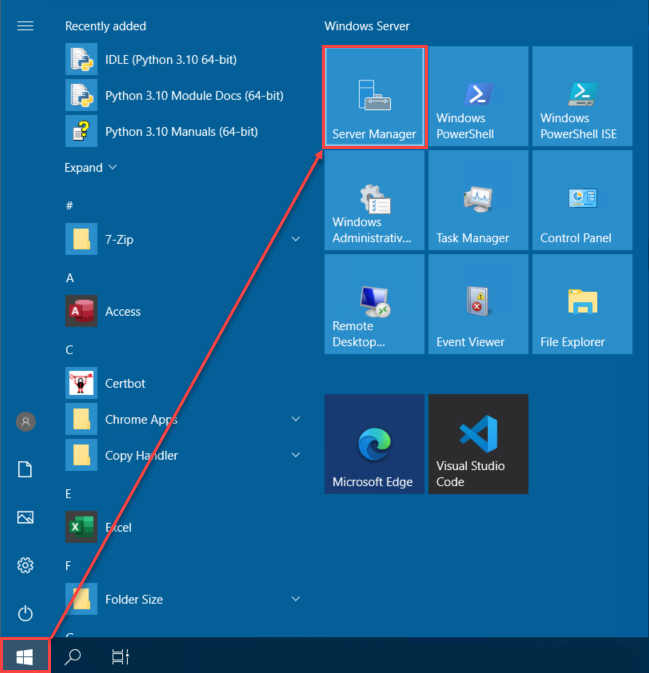
3. Server Manager 창에서 대시보드 탭 아래의 역할 및 기능 추가를 클릭합니다.
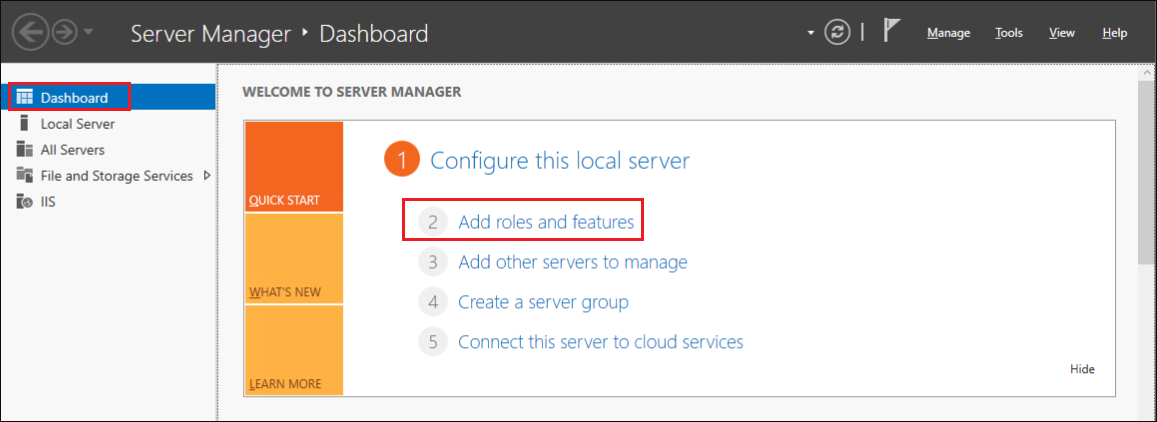
4. 시작하기 전에 페이지에서 다음을 클릭합니다.
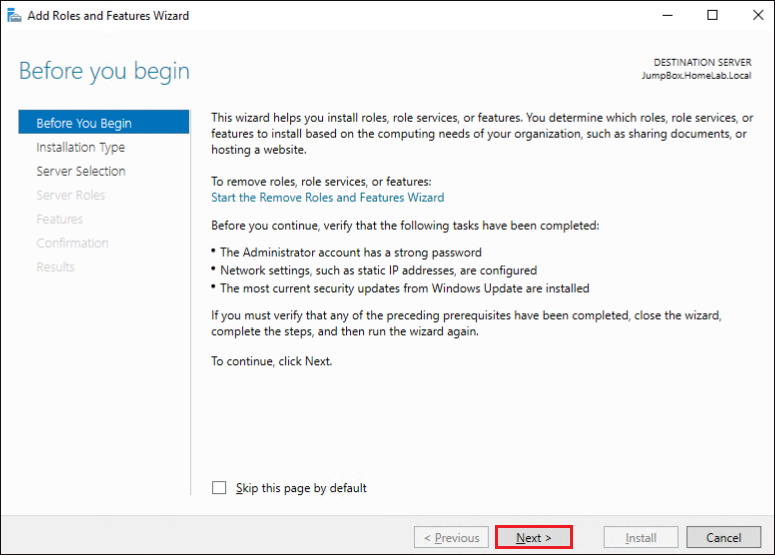
5. 설치 유형 단계에서 역할 기반 또는 기능 기반 설치를 클릭한 후 다음을 클릭합니다.
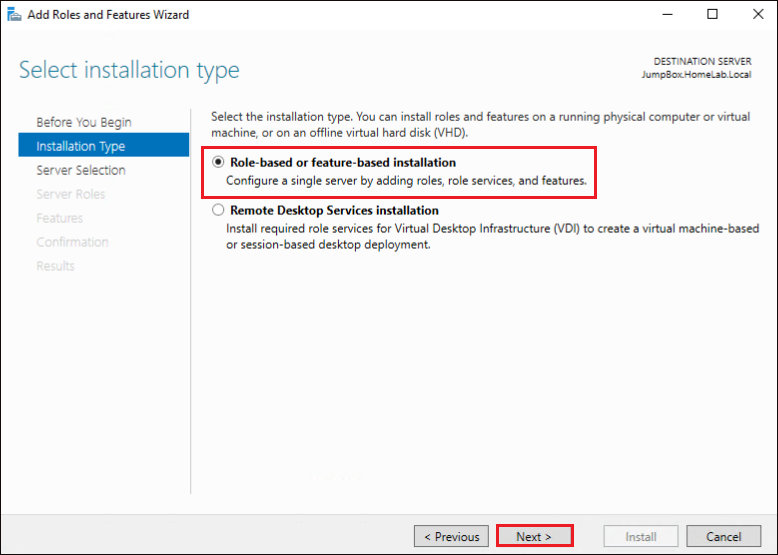
6. 대상 서버 선택 페이지에서 서버 풀에서 서버 선택 옵션을 클릭합니다. 서버 풀 목록에서 NFS 배포를 위한 서버 이름을 클릭한 후 다음을 클릭합니다.
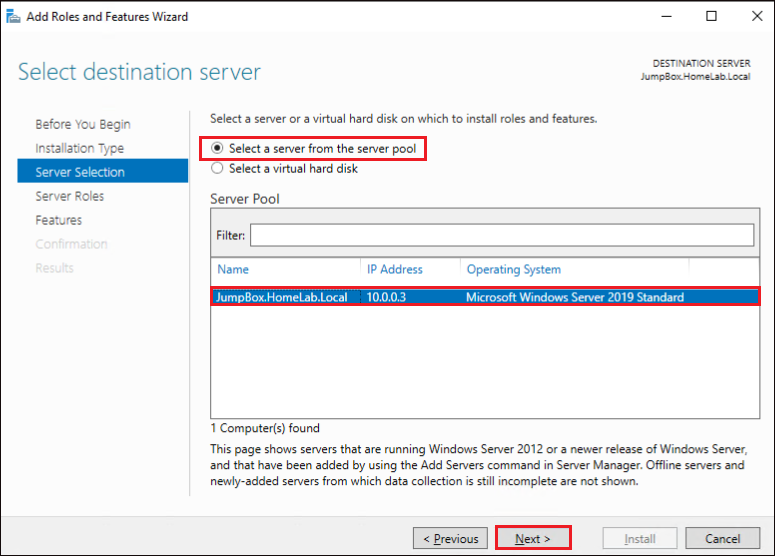
7. 서버 역할 선택 페이지에서 아래로 스크롤하여 파일 및 저장소 서비스 노드를 확장하고, 그 아래에서 파일 및 iSCSI 서비스도 확장합니다. 이제 NFS 서버의 상자에 체크합니다.
팝업 창에서, 마법사가 NFS 서버 역할과 함께 필요한 기능을 설치할 것인지 확인을 요청합니다. 확인하려면 기능 추가를 클릭한 후 다음을 클릭합니다.
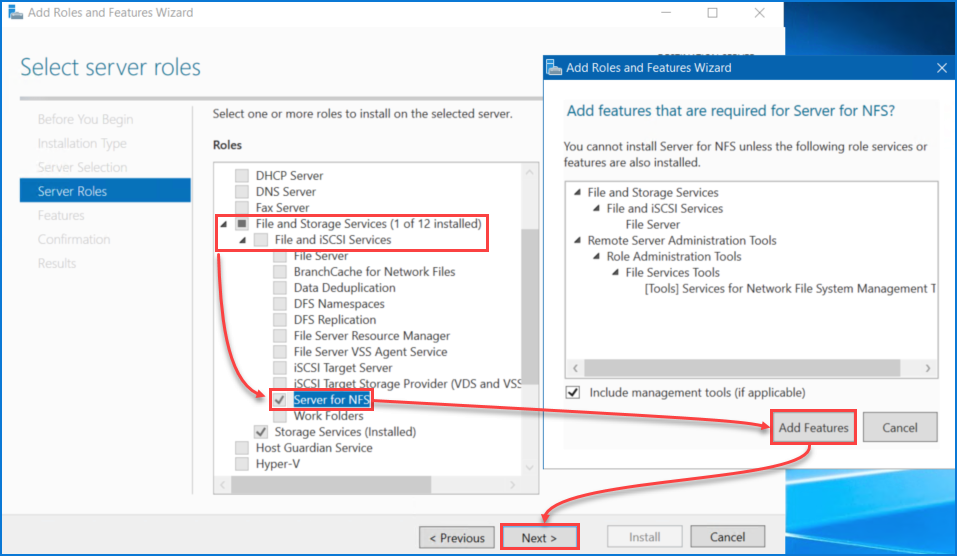
8. 이전 단계에서 이미 필요한 기능을 추가하도록 확인했으므로, 기능 선택 페이지에서 아무것도 선택하지 않고 다음을 클릭합니다.
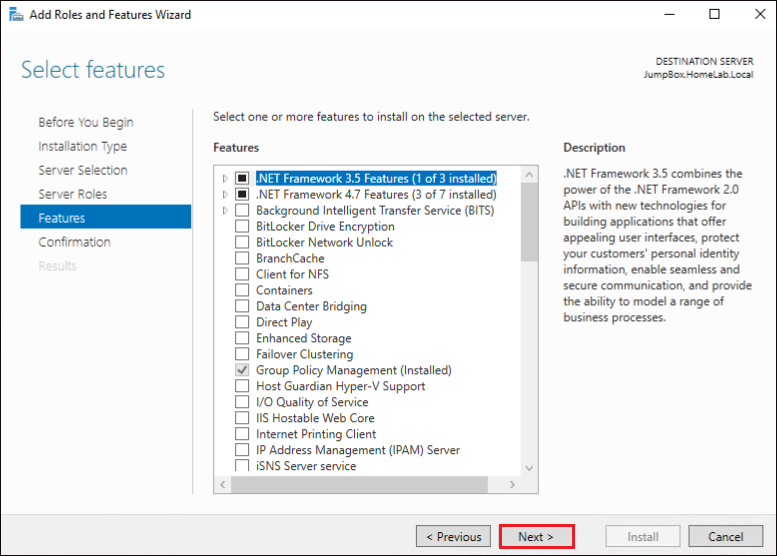
9. 마지막으로, 설치 선택 사항 확인 페이지에서 NFS 서버 역할을 설치하려면 설치를 클릭합니다.
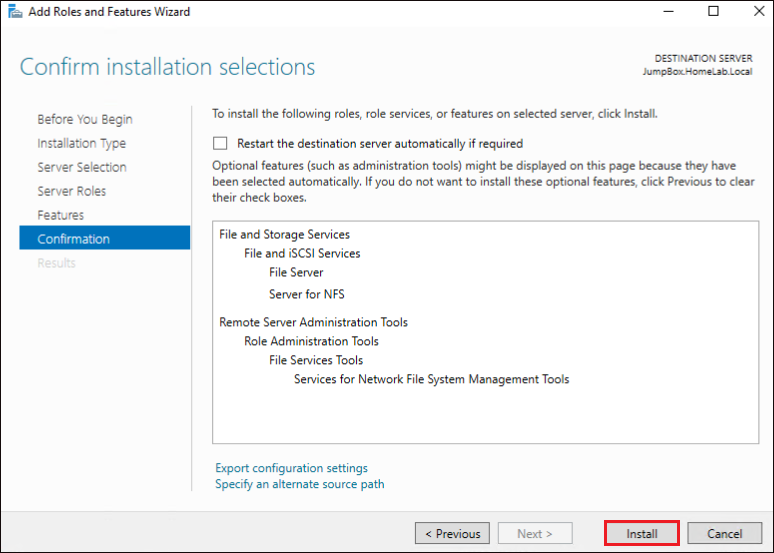
10. 설치가 완료되면 마법사를 닫기 위해 닫기를 클릭합니다.
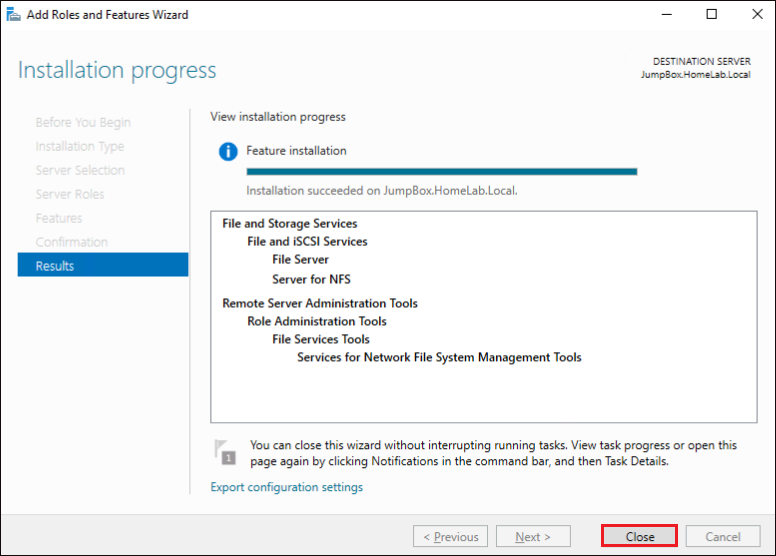
참고: 네트워크에는 여러 개의 NFS 서버를 가질 수 있습니다.
NFS 서버 Windows 공유 구성
새로운 NFS 서버 Windows 설치를 완료했습니다. 잘했어요! 이제 NFS 서버가 백그라운드에서 실행되고 있지만, 서버를 유용하게 만들기 위해 몇 가지 단계가 남아 있습니다. NFS 서버의 목적은 파일 공유이므로 첫 번째 NFS 공유를 구성해 봅시다.
1. 서버 관리자의 왼쪽에서 파일 및 저장소 서비스 옵션을 확장하고 공유를 클릭합니다.
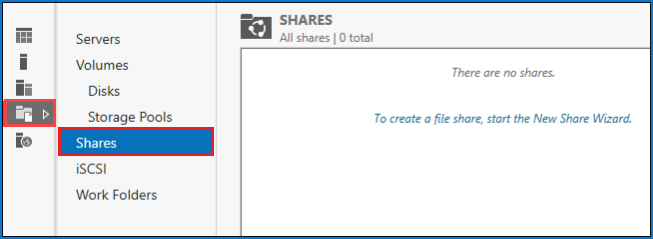
2. 그다음, 창의 오른쪽 상단 근처에 있는 작업 드롭다운을 클릭하고 새 공유를 클릭합니다.
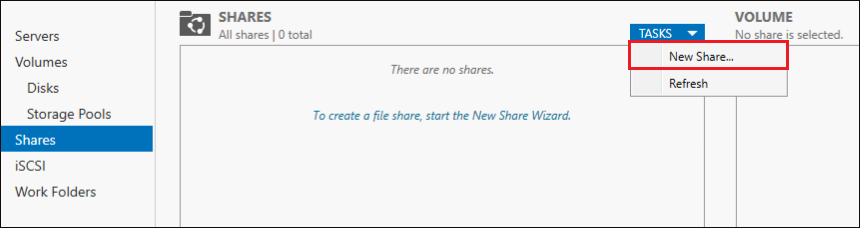
3. 프로필 선택 단계에서, NFS 공유에 대해 두 가지 옵션이 있습니다:
- NFS 공유 – 빠른 설정 – 기본 설정으로 NFS 공유를 생성하며, Unix 기반 컴퓨터와 파일을 공유하는 데 적합합니다. 나중에 추가 설정을 구성할 수 있습니다.
- NFS 공유 – 고급 설정 – 이 NFS 공유 프로필은 서버에 파일 서버 리소스 관리자 역할이 필요합니다. 이 옵션은 폴더 소유자, 데이터 분류, 액세스 정책 및 할당량을 설정할 수 있습니다.
이 튜토리얼에서는 NFS 공유 – 빠른 설정을 선택하고 다음을 클릭합니다.
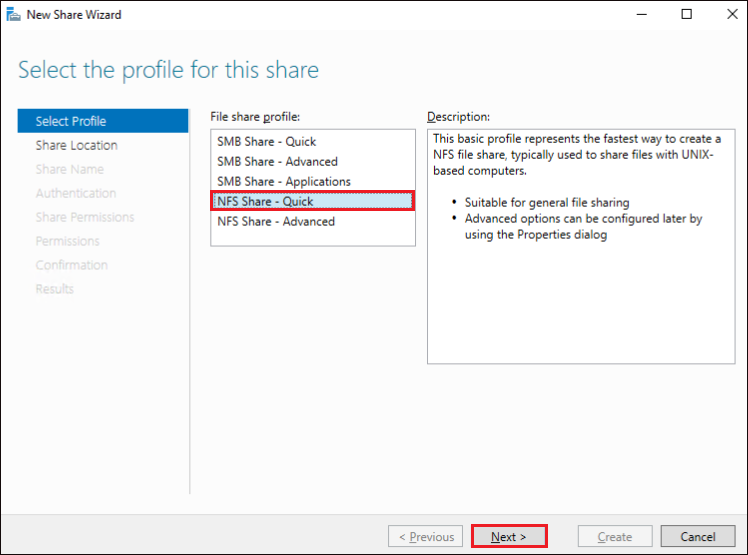
4. 공유 위치 단계에서 사용자 정의 경로 입력 옵션을 선택하여 전체 볼륨을 공유하는 대신 사용자 정의 위치를 공유합니다.
그다음, 공유할 폴더의 전체 경로를 입력합니다. 이 예제에서는 공유할 사용자 정의 위치로 C:\Data를 입력합니다.
참고: 입력한 사용자 정의 위치 경로는 이미 존재해야 합니다. 위치가 존재하지 않을 경우, 마법사가 로컬 경로를 자동으로 생성할 것인지 묻게 됩니다. 아래에서 확인할 수 있습니다.
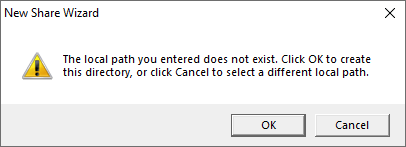
마지막으로, 다음을 클릭하세요.
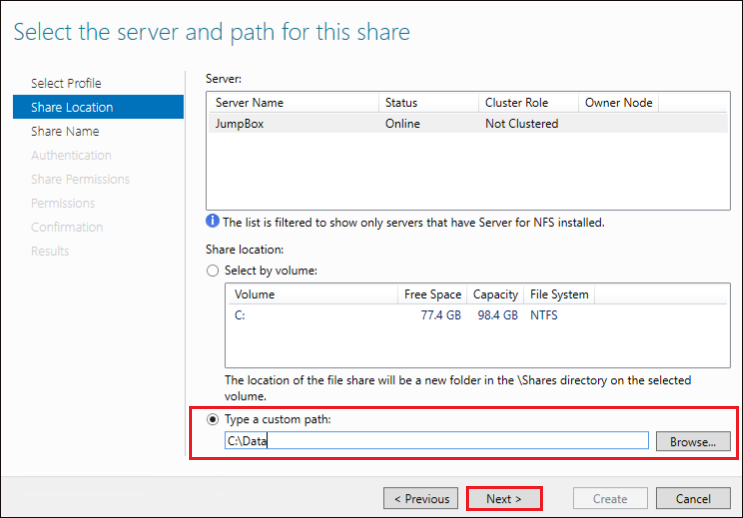
5. 공유 이름 페이지에서, 공유 이름은 기본적으로 공유 위치의 폴더 이름입니다. 이 단계에서 기본 공유 이름을 수락하고 다음을 클릭하세요.
NFS 공유를 가장 잘 대표하는 이름으로 공유 이름을 변경할 수 있습니다. 마법사가 공유할 원격 경로 값을 자동으로 생성합니다.
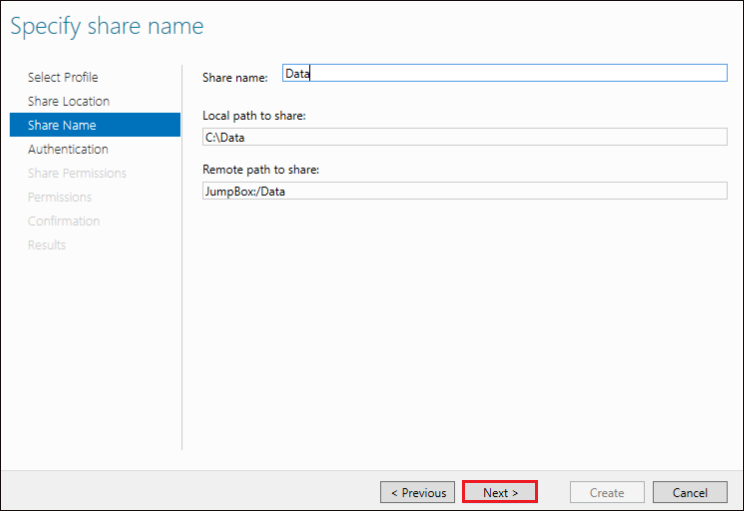
6. 인증 단계에서, NFS 공유에 할당할 인증 방법을 선택하세요. 이 튜토리얼에서는 서버가 지원하는 Kerberos 인증 방법을 사용할 수 있도록 모든 Kerberos 옵션을 선택합니다.
다음으로, 이 튜토리얼에는 Linux 클라이언트가 포함되어 있으므로 서버 인증 없음 (AUTH_SYS) 상자를 선택하세요 —> 매핑되지 않은 사용자 액세스 사용 —> UID/GID를 사용하여 매핑되지 않은 사용자 액세스 허용. 이 옵션을 활성화하면 Kerberos 기능이 없는 클라이언트가 NFS 공유에 액세스할 수 있습니다.
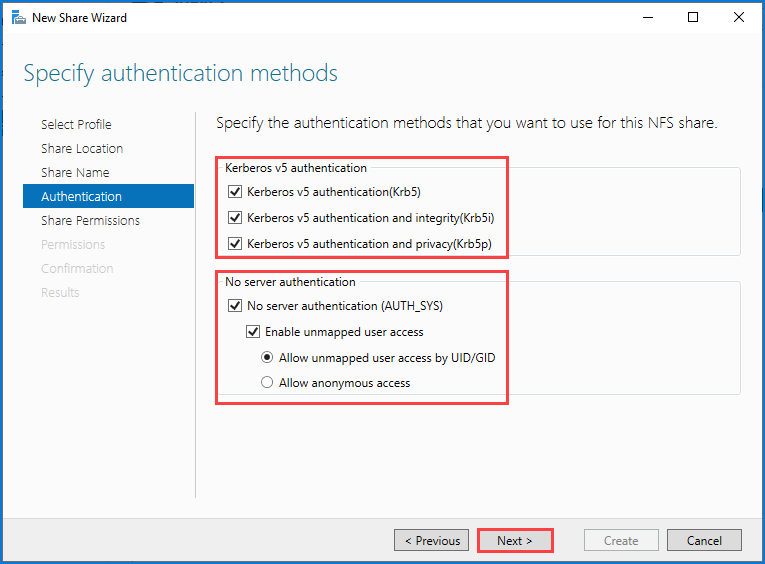
7. 공유 권한 페이지에서 공유하는 위치의 권한을 구성하세요. 시작하려면 추가를 클릭하세요. 그다음, 어떤 NFS 클라이언트가 공유에 액세스할 수 있는지 선택하세요.
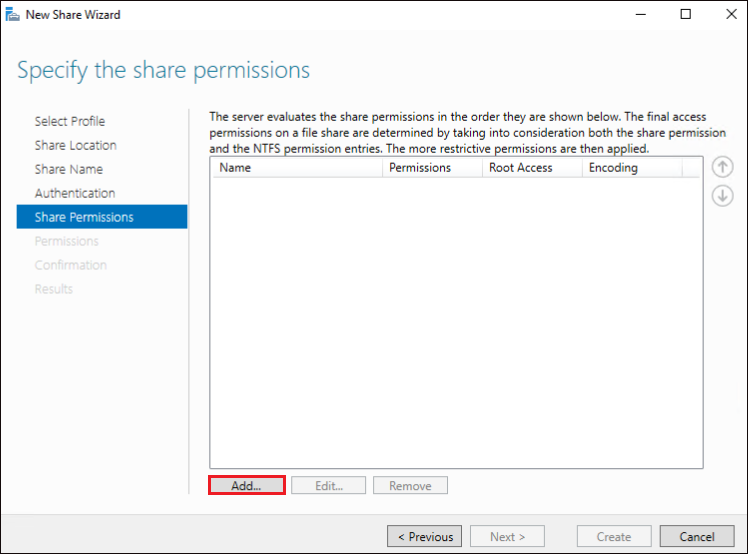
8. 권한 추가 창에서 모든 기계를 선택하여 공유에 액세스하려는 모든 NFS 클라이언트에 권한을 적용합니다. 다음으로, 공유 권한 드롭다운에서 읽기/쓰기를 클릭하여 읽기 및 쓰기 액세스를 허용합니다. 마지막으로, 추가를 클릭합니다.
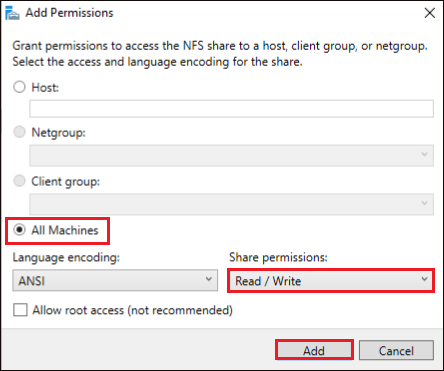
9. 공유 권한 페이지로 돌아가서 다음을 클릭합니다.
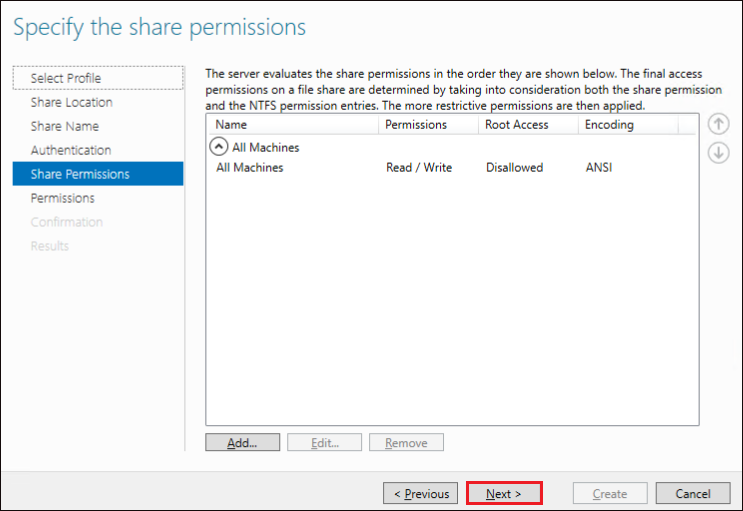
10. 권한 페이지에서 기본/기존 항목을 수락하려면 다음을 클릭합니다.
앞으로의 배포에서 특정 사용자나 그룹에 대한 액세스 제한 및 권한을 추가하려면 사용자 지정을 클릭하여 특정 사용자나 그룹을 추가합니다.
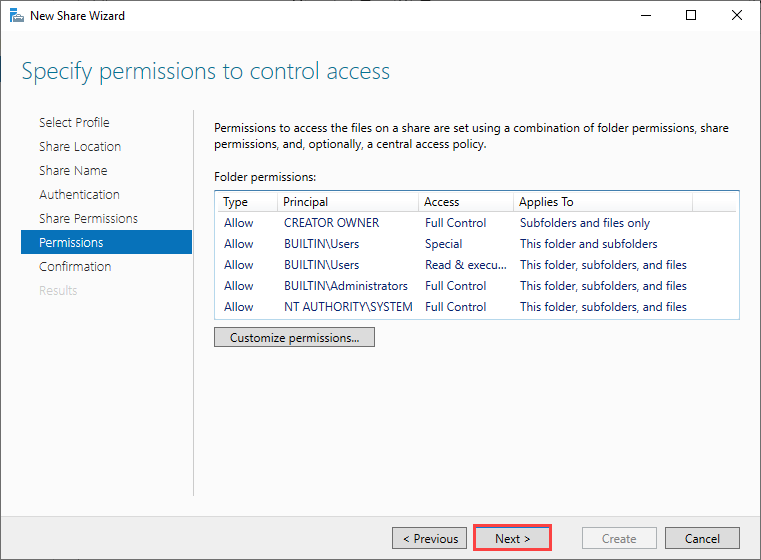
11. 확인 단계에서 생성을 클릭합니다.
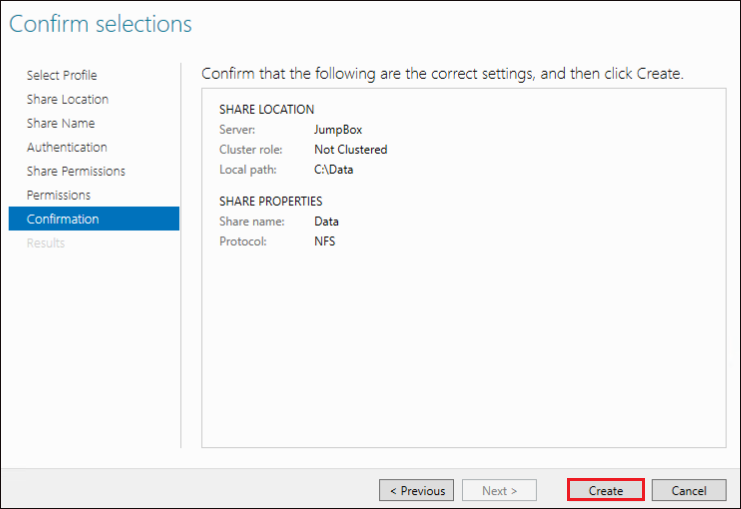
12. 마법사가 NFS 공유를 생성한 후, 결과 페이지에서 닫기를 클릭하여 마법사를 닫습니다.
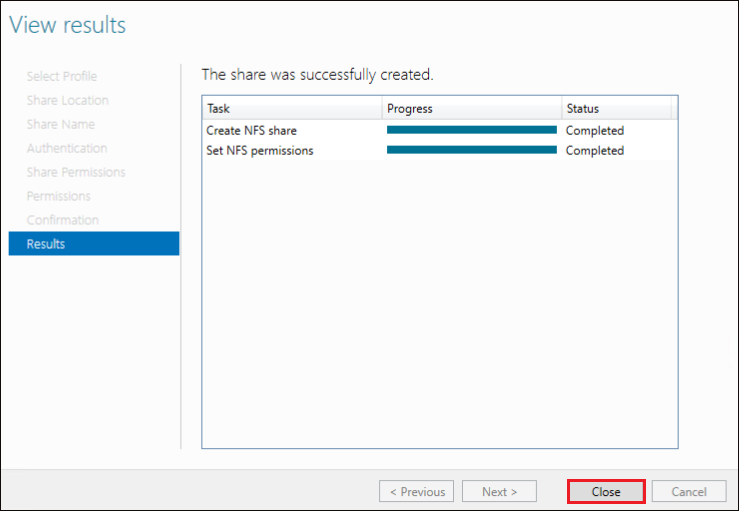
참고: 동일한 프로세스를 따라 여러 NFS 공유를 하나의 NFS 서버에 생성할 수 있습니다.
Windows에서 NET USE 명령을 사용하여 NFS 공유 마운트하기
추가 구성이나 설치 없이 내장된 net use 명령을 실행하여 Windows 컴퓨터의 위치에 NFS 공유를 마운트할 수 있습니다. 이를 위해 다음과 같이 진행하세요.
Windows 클라이언트에서 명령 프롬프트를 열고 아래 명령을 실행합니다. 이 명령은 NFS 공유를 컴퓨터에 마운트하고 드라이브 K에 매핑합니다.
참고: net use 명령을 관리자 권한으로 실행하지 마십시오. 그렇게하면 드라이브 문자가 파일 탐색기에 표시되지 않습니다.
NFS 서버의 IP 주소를 지정하는 것도 허용됩니다.

이제 Windows 탐색기에서 K: 드라이브에 액세스할 수 있습니다.
클라이언트를 사용하여 NFS 공유 마운트하기
클라이언트 컴퓨터에 NFS 공유를 마운트하려면 먼저 Client for NFS라는 선택적 Windows 기능을 설치해야합니다. 이 기능을 설치한 후에야 NFS 공유를 마운트하는 추가 명령이 사용 가능해집니다.
1. Client for NFS 기능을 설치하려면 관리자 권한으로 PowerShell을 열고 아래 명령을 실행합니다. -All 매개 변수는 Client for NFS 기능에 필요한 모든 기능을 활성화합니다.

필요한 NFS 클라이언트 기능을 설치한 이제, 컴퓨터에 NFS 공유를 마운트하는 데 사용할 mount.exe 명령이 이제 사용 가능합니다.
2. 명령 프롬프트 창을 열고 아래 명령을 실행합니다. 이 명령은 NFS 공유를 드라이브 문자 H 아래로 마운트합니다.

3. 이제 파일 탐색기를 열어 NFS 공유 내의 파일을 보고 액세스할 수 있습니다.
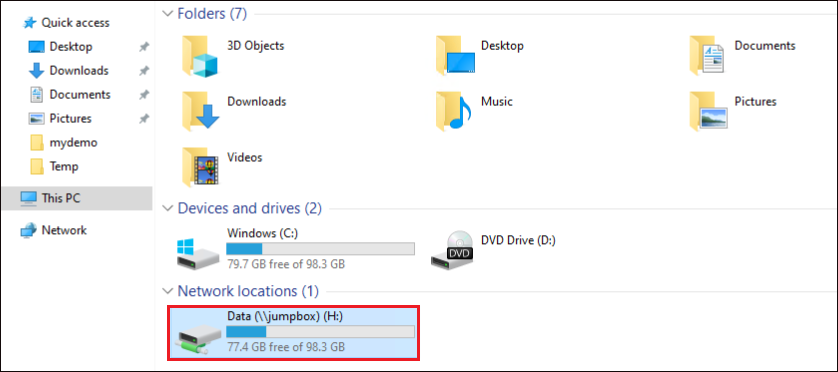
Linux에서 NFS 공유에 연결하기
이 섹션은 Ubuntu PC에서 실행하는 지침을 포함합니다. 다른 Linux 배포판을 사용하는 경우 일부 명령이 다를 수 있습니다. 그 경우 배포판의 문서를 참조하십시오.
지금까지 Windows에서 NFS 공유에 연결하는 과정을 보았습니다. 이번에는 Ubuntu PC를 사용하여 NFS를 또 다른 방식으로 사용해 보겠습니다. 다음 지침을 따르세요.
1. 터미널을 열고 아래 명령을 실행하여 PC의 패키지 목록을 업데이트합니다. sudo 명령은 비밀번호를 요구할 것입니다. 비밀번호를 입력하고 Enter 키를 누르세요.
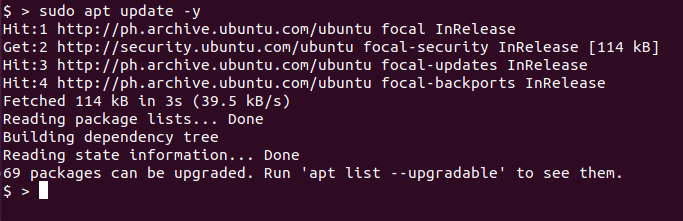
2. 그 다음으로 아래 명령을 실행하여 PC를 NFS 클라이언트로 사용할 수 있도록 필요한 패키지를 설치합니다. 설치가 완료될 때까지 기다리세요.
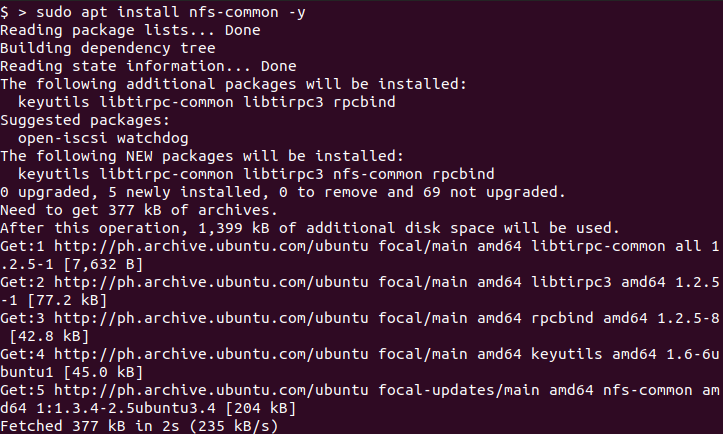
3. 다음으로, NFS 공유를 마운트할 폴더를 생성하십시오. 아래 명령을 실행하여 수행하십시오.
아래의 스크린샷과 같이 오류가 없다면, NFS 공유를 로컬 디렉터리에 성공적으로 마운트했습니다.

4. 이제 NFS 공유에 대한 액세스를 테스트하기 위해 해당 내용을 나열하십시오.

또는 기본 파일 브라우저를 사용하여 NFS 공유 위치를 열고 싶다면 대신 아래 명령을 실행하십시오.
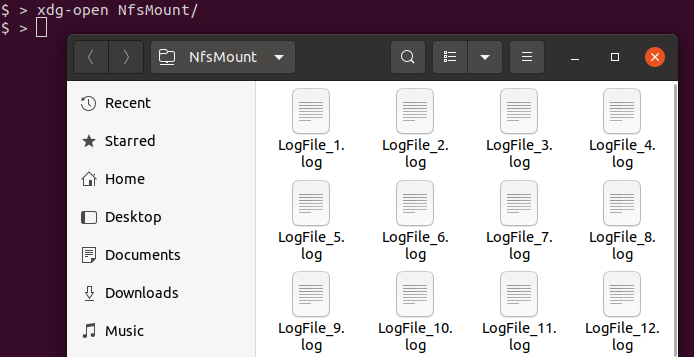
5. 선택적으로, 관리자가 아닌 사용자도 NFS 공유에 액세스할 수 있도록 터미널에서 아래 명령을 실행하십시오. 이 명령은 모든 사용자에게 NfsMount 폴더에 대해 재귀적으로 읽기, 쓰기 및 실행 권한을 허용합니다.
결론
다른 운영 체제를 사용하는 컴퓨터 간에 파일을 공유하기 위해 Windows에서 NFS 서버를 배포하는 것은 빠르고 편리한 솔루션입니다. 이 튜토리얼은 NFS 서버 Windows 공유를 설치, 구성 및 액세스하는 데 필요한 기본 지식을 제공했습니다.
여기에서 배운 것은 NFS 공유를 시작하는 데 필요한 기본 사항입니다. 더 나아가고 싶다면, 매핑되지 않은 UNIX 사용자 액세스를 구성하거나 AD DS를 사용하여 NFS 계정 매핑을 구성해보세요. 읽어주셔서 감사합니다!













